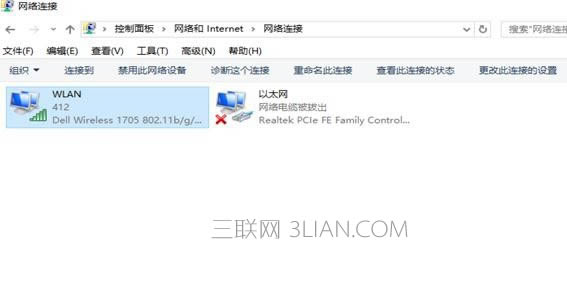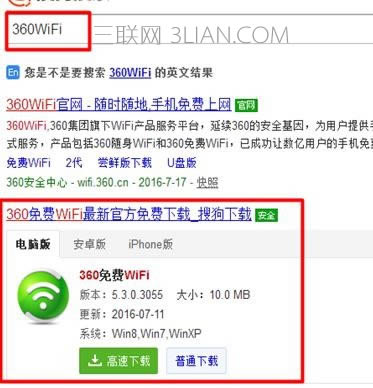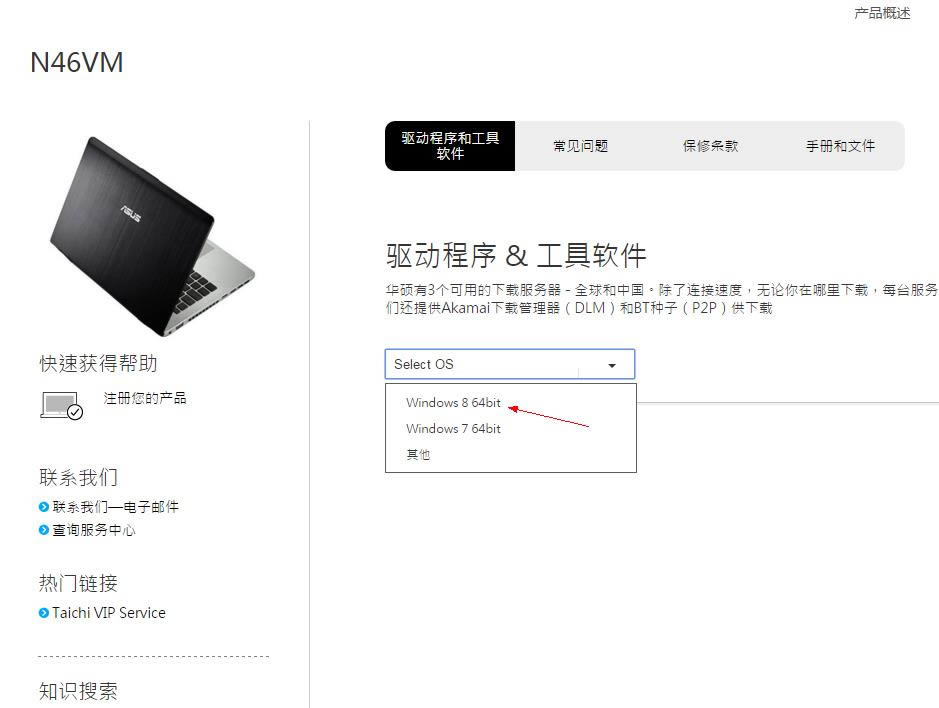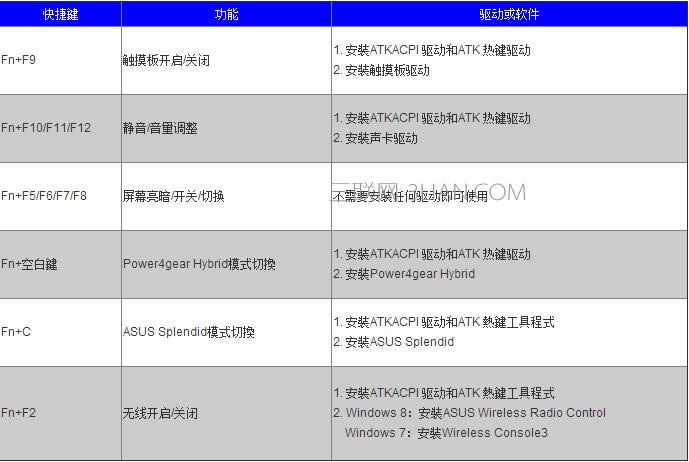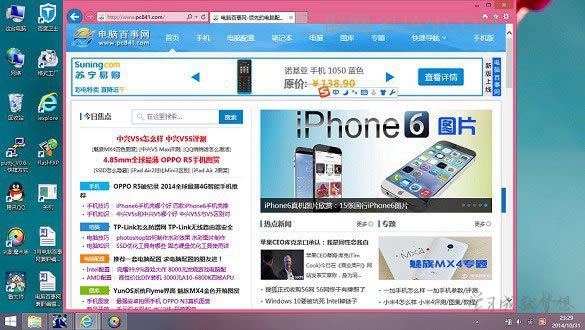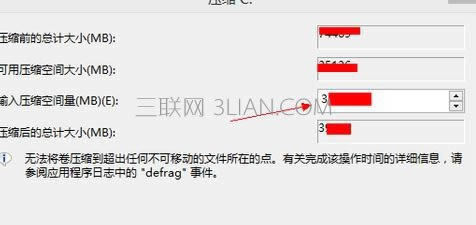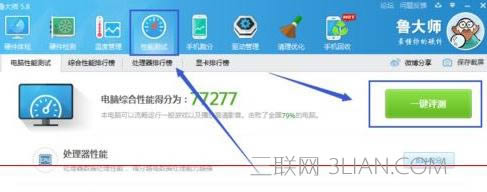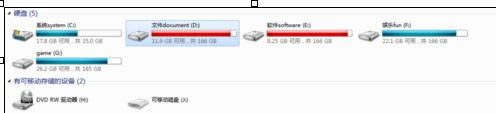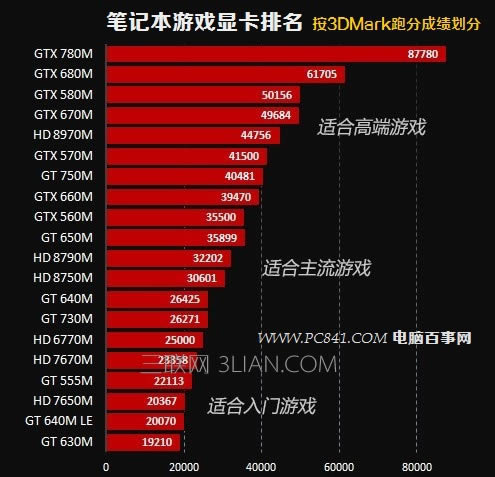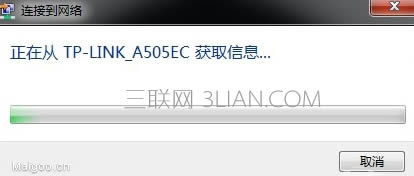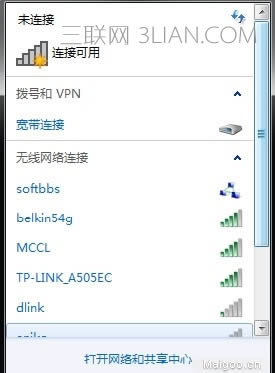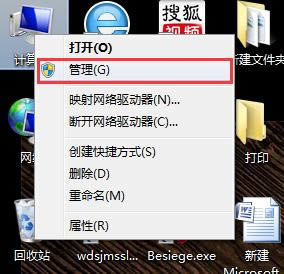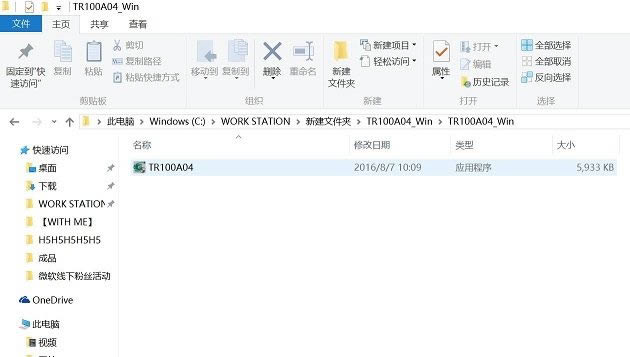笔记本触摸板点击或者滑动失效如何处理
作者:佚名 来源:本站 时间:2020-02-19 点击:68次
笔记本触摸板点击或者滑动失效怎么办
由于触摸板只能用来移动鼠标,说明触摸板驱动正常,且没有被禁用掉,只是点击功能上出现了问题,我们点击“开始”—“控制面板”
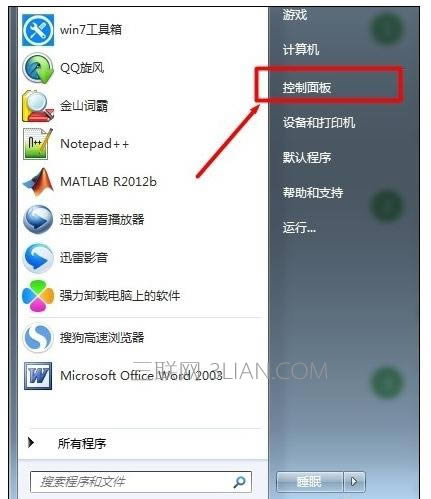
进入控制面板后,在“小图标”查看方式下可以很快找到“鼠标”那一项,点击进入
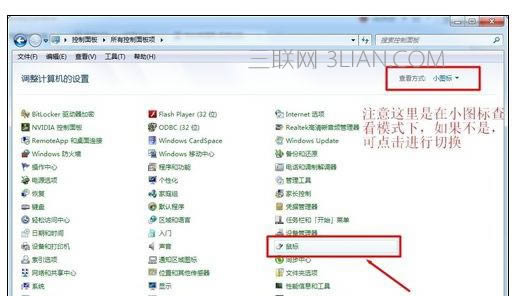
来到了“鼠标属性”,点击上栏的“装置设定值”选项卡,再点击“设定值”
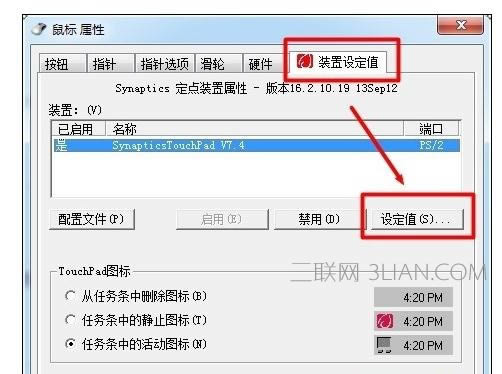
找到“触击”,在其前面打上√,然后确定退出
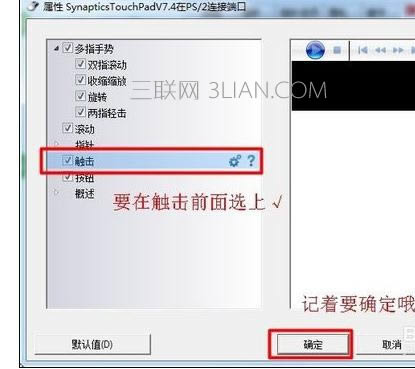
现在试着用触摸板点击一下,是不是可以像鼠标左键那样使用了
对于滑动失效
现在的触摸板,一般情况下具有鼠标滚轮的功能,也就是通过在触摸板上上下滑动,从而控制页面滚动

如果在触摸板上滑动时没有出现该功能,类似于打开触击功能,这次需要在“滚动”前面打上√

- 上一篇: Win7笔记本如何设置多屏幕显示
- 下一篇: 怎样处理笔记本关机关不了